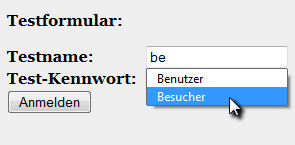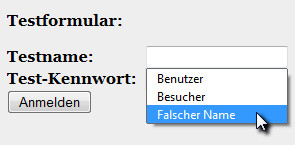Formulare
Die aktuellen Browser wie
Internet Explorer,
Firefox und
Google Chrome können die Informationen in den Eingabefeldern speichern. Dafür wird auf der Webseite die Funktion
Autocomplete verwendet. Mit dem Attribut
autocomplete="off" kann der Autor der Webseite das Speichern und Vervollständigen der Formulareinträge auf Ihrem Rechner verhindern.
Die Browser reagieren auf die Funktion
Autocomplete unterschiedlich.
Deshalb können Sie hier testen, ob Ihr Browser die Formularinhalte speichert.
Wenn die Einstellungen in Ihrem Browser es zulassen, speichert das folgende Formular die Eingaben auf Ihrem Rechner.
Sie können hier die Eingabe in die Formlarfelder und das Löschen der gespeicherten Formularinhalte üben.
Erste Eingabe
- Klicken Sie in das erste Feld Testname und geben Besucher ein.
- Für die Eingabe im zweiten Feld drücken Sie die Tab-Taste oder klicken in das Feld Test-Kennwort.
- Geben Sie Passwort ein.
Der Browser fügt für jedes Zeichen einen Punkt ein.
- Drücken die Eingabetaste oder klicken auf die Schaltfläche Anmelden.
- Bestätigen Sie das Speichern durch Ihren Browser.
Gehen Sie nach dem Speichern auf diese Seite zurück, um das Ergebnis zu überprüfen.
Testformular:
Wenn Ihr Browser die Felder des Formulars mit den richtigen Werten füllt,
- können Sie bei einer echten Anwendung auf die Schaltfläche zum Anmelden klicken.
- müssen Sie hier zum Üben den Eintrag in dem oberen Feld Testname löschen.
Klicken Sie dafür in das Feld Testname und löschen die Anzeige mit den Tasten Esc und / oder Backspace.
Eingaben aufrufen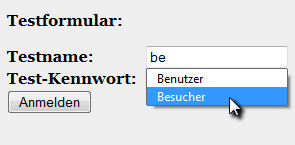
- Klicken Sie in das Feld Testname und geben den ersten Buchstaben von Besucher (b oder B) ein.
- Ihr Browser zeigt die gespeicherten Einträge für dies Feld an.
- Klicken Sie auf den gewünschten Eintrag.
- Der Browser fügt das Kennwort ein.
- Drücken Sie die Eingabetaste oder klicken auf die Schaltfläche Anmelden.
ODER
- Mit einem Doppelklick oder zwei Klicks in das Feld Testname zeigt der Browser die gespeicherten Eingaben an.
- Klicken Sie auf den gewünschten Feldnamen und auf Anmelden.
Abweichend von der Beschreibung in http://winware.org/de/cookiepassword.php funktioniert die Eingabe in das erste Feld nicht nur mit einem Doppelklick, sondern auch mit zwei Klicks.
Falscheingaben
Falscheingaben eingeben (um das Löschen zu üben)
Geben Sie jetzt in die beiden Felder beliebige andere Eingaben ein.
Klicken Sie auf Anmelden und bestätigen Sie das Speichern.
Falscheingaben löschen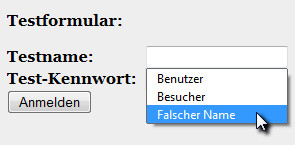
Nach einem Doppelklick oder zwei Klicks in das leere Feld Testname zeigt der Browser die gespeicherten Einträge an.
Zeigen Sie auf den zu löschenden Eintrag und drücken die Taste Entf.